5 Gründe, Safari anstelle von Chrome zu verwenden
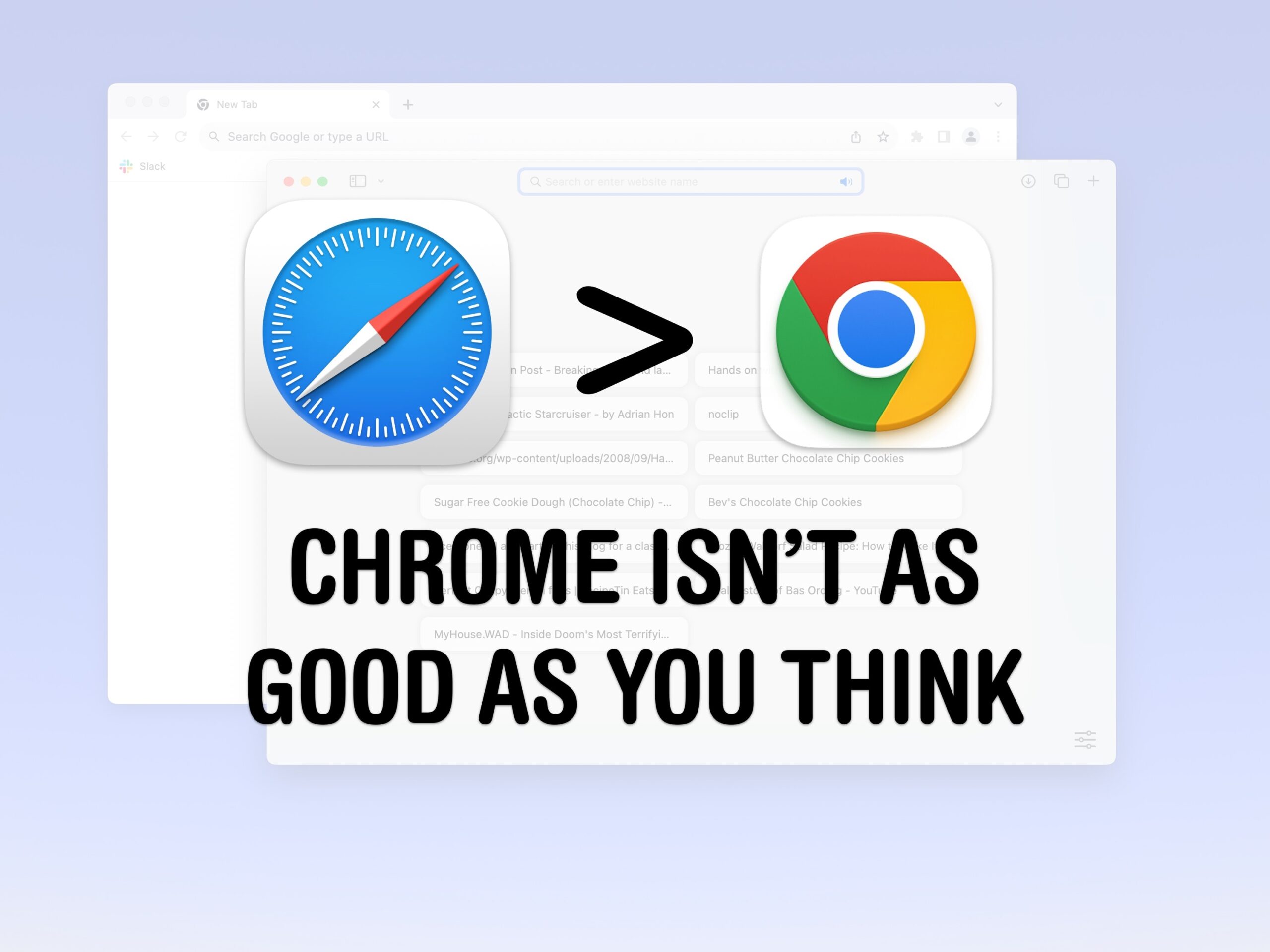
Viele Mac -Besitzer verwenden Google Chrome als Webbrowser, und persönlich verstehe ich es nicht. Für Apple -Fans scheint es eine totale Trennung zu sein, Safari vs Chrome nicht zu verwenden.
Für den Anfang vermarktet Apple seine Produkte als Privatsphäre und nahtlos ineinander integriert. Der Webbrowser ist eine wesentliche Komponente Ihres Computers, egal ob wir über Mac, iPhone oder iPad sprechen. Sie haben viel zu gewinnen, indem Sie Safari auf allen Geräten verwenden.
Aber schauen Sie sich die Zahlen an: Apples Webbrowser -Safari erfasst nur 18% des Marktes, eine entfernte Sekunde für Googles Chrom. Hier ist mein Versuch, es in die andere Richtung zu beeinflussen – die fünf besten Gründe, warum ich Safari anstelle von Chrome verwende.
5 Gründe, Safari anstelle von Chrome zu verwenden
Sie können meine Liste im folgenden Video ansehen:
Nr. 1: Safari vs. Chrome: Speicher und Leistung
Chrome ist ein berüchtigter Stromabfluss und ein Gedächtnisschwein. Wenn Sie eine MacBook Air mit der Basis von 8 GB Speicher haben, leidet Ihr Mac wahrscheinlich unter Verwendung von Chrome. Je mehr Speicher Chrome auftritt, desto weniger ist das für alles andere auf Ihrem Computer verfügbar.
Wenn eine App zu viel Speicher in Anspruch nimmt, werden andere Apps herausgedrückt, was Ihren Mac erheblich verlangsamen kann. Und es ist nicht nur die Chrome -App – Apps wie Spotify, Discord und Slack basieren auch auf Chrome -Technologie. (Wir haben einen Beitrag darüber, wie Sie diese auf Safari -Web -Apps wechseln können, wenn Sie MacOS Sonoma ausführen.)
Da Apple den Browser und den Computer und jetzt sogar den Prozessor herstellt, werden sie alle besser zusammenarbeiten. Das Safari -Team hält sich auch an eine strenge Regel, dass alle neuen Funktionen den Browser nur schneller und niemals langsamer laufen lassen können. Nach 20 Jahren inkrementeller Verbesserungen zeigt der interne Test von Apple Safari -Belastungen bis zu 50% schneller als Chrom.
Nr. 2: Safari bedeutet weniger Anzeigen und mehr Privatsphäre
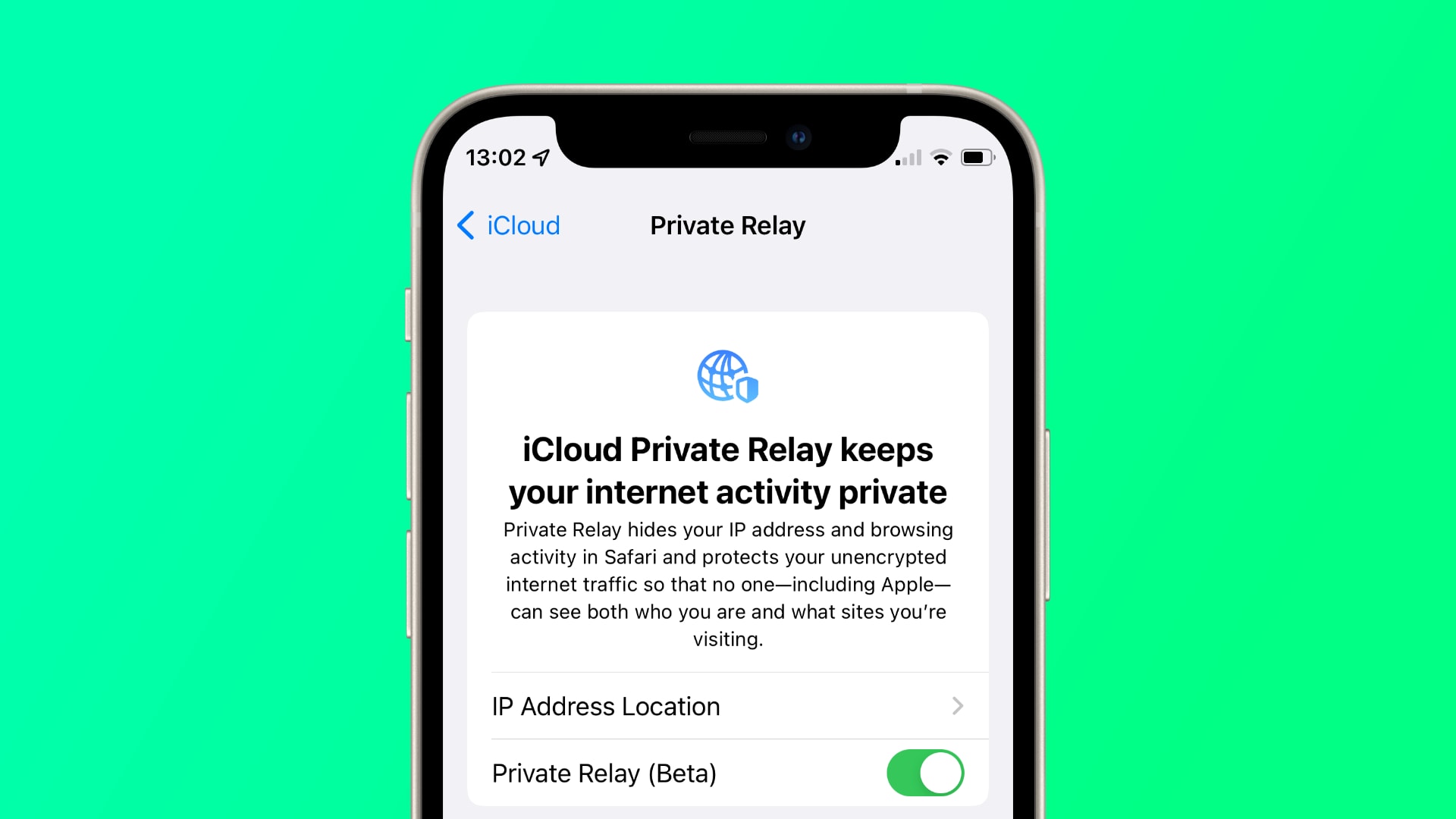
Bild: Killian Bell/Kult von Mac
Ich benutze Adguard für allgemeines Web -Browsing und Essig für YouTube, daher sehe ich praktisch nie Anzeigen. Google, ein Unternehmen, das einen erheblichen Teil seiner Einnahmen aus dem Verkauf von Anzeigen erzielt, findet dies beunruhigend.
Das Extensionssystem von Chrome schränkt die Anzeigenblocker stark ein, und ein YouTube -Experiment im vergangenen Jahr hat den Videoplayer blockiert, wenn Anzeigenblocker aktiviert waren. Darüber hinaus verfolgt Google, um Personen für den Verkauf dieser Anzeigen zu verkaufen, jede Bewegung im Internet.
Safari hingegen hält Ihre Daten völlig privat und sicher. Safari blockiert Cookies, die Benutzer im Internet verfolgen und überall gefälschte Daten zurückgeben, um die Fingerabdruck von Geräten zu reduzieren. Und das Beste ist, dass diese alle standardmäßig aktiviert sind. Wenn Sie für iCloud bezahlen, können Sie das iCloud Private Relay einschalten, das effektiv als VPN für alle Ihre Brows innerhalb von Safari fungiert. Und Safaris neue Hell -Ablenkungs -Elemente in MacOS Sequoia und iOS/iPados 18 können Sie mit Anzeigen, Popups und anderen nervigen Teilen auf Webseiten zap. Sie verschwinden in einer zufriedenstellend animierten Cloud von Digitalstaub.
Nr. 3: Synchronisieren Sie alles auf all Ihren Apple -Geräten
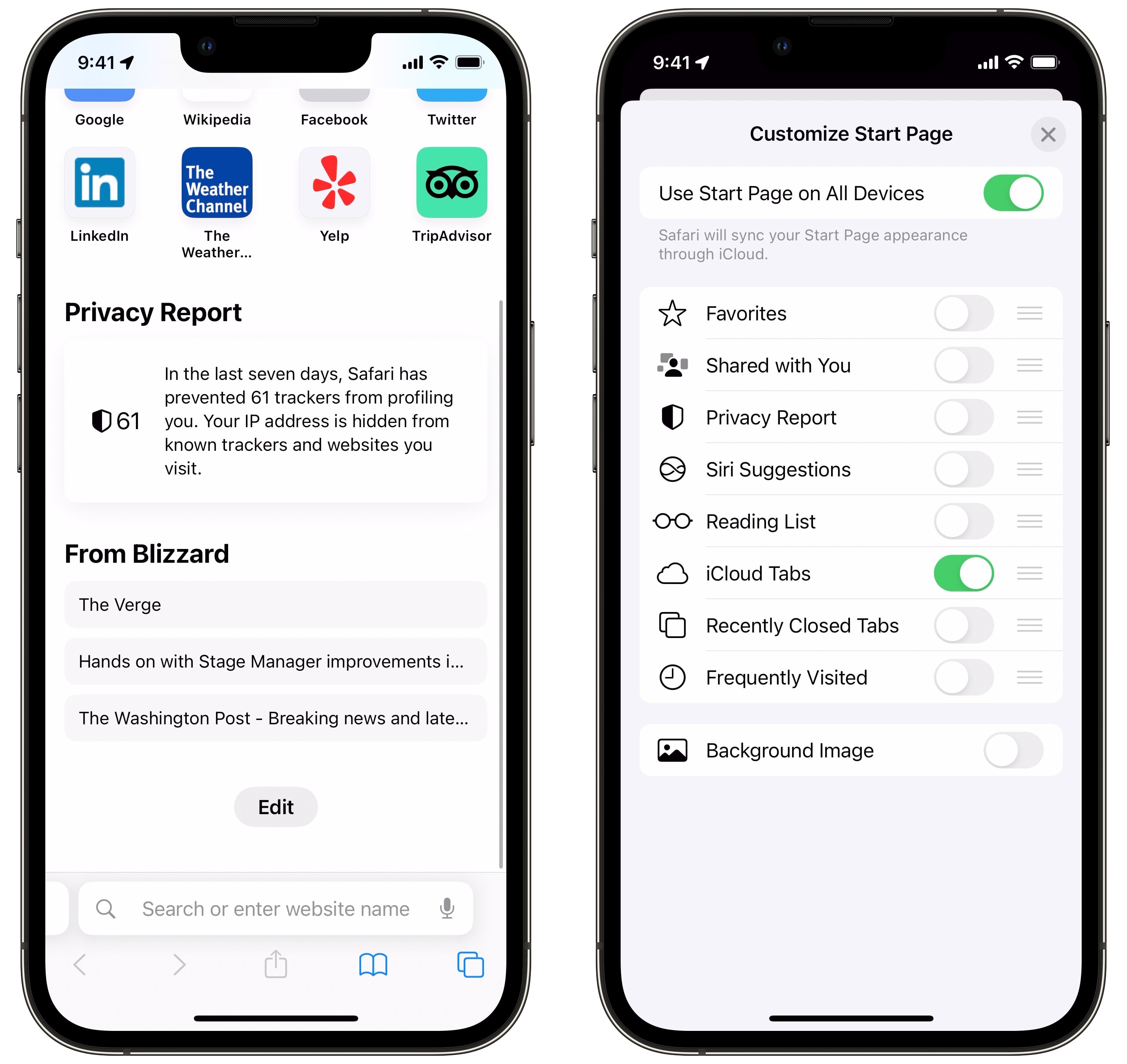
Screenshot: D. Griffin Jones/Kult von Mac
Safari synchronisiert alle Ihre Registerkarten über iCloud. Dieser Link hat dich jemand auf dein iPad gesendet, den du nicht finden kannst? Diese wichtige Website, die Sie auf Ihrem Mac offen gelassen haben? Sie können alles von Ihrem iPhone hervorrufen.
Sie können auch die Registerkarten von anderen Geräten schließen. Klicken Sie einfach mit der rechten Maustaste oder mit Langstich auf die Registerkarte und drücken Sie Registerkarte Schließen. Von meinem Mac kann ich also den Müll aufräumen, der auf meinem iPhone aufbaut.
Stellen Sie sicher, dass Sie dies auf Ihrer neuen Registerkarte sichtbar haben – scrollen Sie nach unten und tippen Sie auf Bearbeitenstellen Sie sicher iCloud Tabs wird eingeschaltet (und vielleicht etwas von dieser anderen Unordnung ausschalten, während Sie dabei sind).
Nr. 4: Safari vs Chrome: Easy Tab Organization
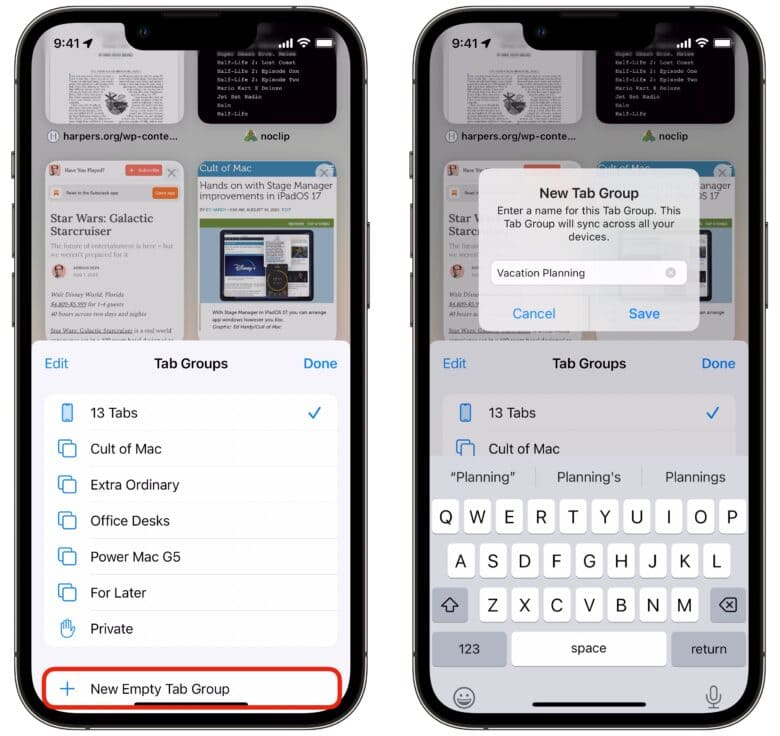
Screenshot: D. Griffin Jones/Kult von Mac
Safari bietet einige benutzerfreundliche Werkzeuge, um auch Ihre Registerkarten organisiert zu halten. Sie können problemlos Safari -Registerkartengruppen für ein Projekt oder ein Hobby erstellen. Tippen Sie in der Registerkarte Übersicht auf die Menüschaltfläche, tippen Sie auf die Menüschaltfläche, und tippen Neue Registerkartengruppe und gib ihm einen Namen. Und trotzdem werden alle Registerkarten, die Sie hier geöffnet haben, alle Ihre Geräte auf allen Geräten synchronisieren.
Außerdem können Sie verschiedene Registerkartengruppen als unterschiedliche Profile verwenden, wenn Sie separate Browserdaten für Arbeit und Schule haben. Diese Registerkartengruppen haben unterschiedliche Sätze gespeicherter Kennwörter und Daten voneinander, sodass Sie nicht ständig zwischen und nicht zwischen verschiedenen Konten ein- und aus verschiedenen Konten versehen müssen.
Nr. 5: Verwenden Sie den iCloud Keychain, den integrierten Passwortmanager von Apple,
iCloud Keychain ist eine nahtlose Möglichkeit, Ihre Passwörter zu verwalten. Chrome bietet etwas Ähnliches, aber die Passwörter, die Sie dort speichern nur in Chrom sein. iCloud Keychain arbeitet in Apps und Synchronisierung auf allen Apple -Geräten.
Es funktioniert sogar mit Zwei-Faktor-Authentifizierungscodes. Es wird Codes für Sie generiert und automatisch füllen.
Außerdem arbeitet iCloud Keychain mit Passkeys zusammen, dem völlig passwortfreien System, das sich langsam anfängt. Sie können sich in Ihrem Apple -Konto, eBay, PayPal und GitHub mit der Gesichts -ID oder einer Berührungs -ID anmelden.
Während Apple eine Erweiterung für die Verwendung von iCloud -Schlüsselbund in Chrome erstellt, ist es nur unter Windows oder Macs aktiviert, die MacOS Sonoma ausführen. Und es muss manuell installiert werden, um den Passwortmanager von Chrome zu überschreiben.
Weitere Gründe, warum Sie Safari vs Chrome verwenden sollten
Safari hat noch viel mehr zu sehen, als das Auge trifft. Hier sind einige der jüngsten How-Tos, die wir über unseren Lieblings-Webbrowser geschrieben haben:
- 5 geheime Tipps und Tricks auf dem iPhone
- So erstellen Sie eine Web -App auf dem Mac
- Lassen Sie sich mit Safari -Registerkartengruppen und Profilen organisieren
- Praktische Verwendung von Passkeys anstelle von Passwörtern
Wir haben diesen Artikel ursprünglich am 12. August 2023 über Safari vs Chrome veröffentlicht. Wir haben ihn mit den neuesten Informationen am 15. November 2024 und am 4. August 2025 aktualisiert.





